Lucrul cu obiectele din program Terragen 2 include încorporarea și editarea, atât obiecte obișnuite, cât și terțe părți.
În acest articol vom importa obiectul creat în Daz Studio.
Din anumite motive, Terragen 2 importă modele fabricate în Daz Studio. direct nu funcționează.
Prin urmare, vom folosi următorul algoritm:
- Exportați modelul de la Daz Studio
- Importarea unui model în Blender
- Exportarea unui model din Blender
- Importarea unui model în Terragen 2
Programul Blender este gratuit și creează obiecte pentru a fi importate în Terragen 2
1. Exportim modelul din Daz Studio pentru programul Blender. Pentru export, vom folosi acest model, pe care l-am numit Vivianna
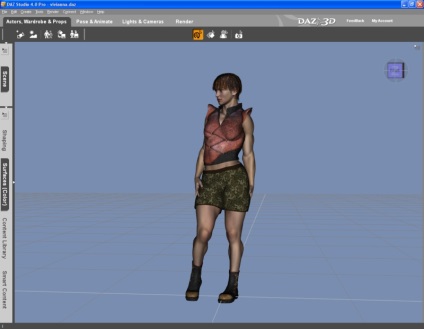
Exportim modelul. Deschideți meniul Fișier. selectați Export.

În fereastra standard, selectați dosarul pentru salvarea și denumirea obiectului exportat. Tipul de fișier trebuie să fie un obiect Wavefront.
Mi-am numit obiectul Vivianna. Eu sunt faptul că ar trebui să fiți conștienți când vedeți acest nume în acest articol.
Dați clic pe "Salvați".
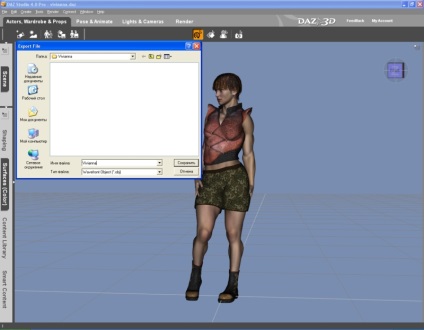
După aceea, se va deschide o fereastră cu opțiuni de export pentru model.
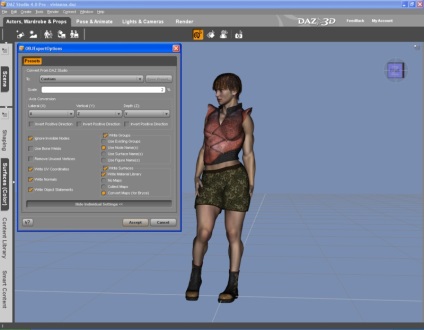
Aveți grijă ca nu există probleme, puneți opțiunile exact așa cum se arată în imaginea de mai jos.
Faceți clic pe "Acceptați". modelul va fi exportat.
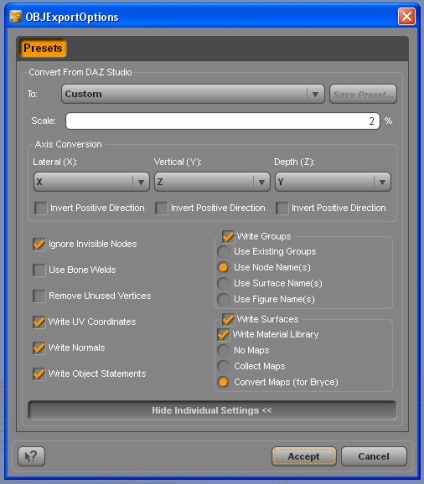
După export, am creat în directorul de conservare:
1. Dosarul "Hărți". în care se află texturile
2. Fișierul "Vivianna.mtl" din biblioteca de materiale
3. Fișierul obiect "Vivianna.obj"
Daz Studio închide, deschideți programul Blender. va apărea fereastra programului, de unde este necesar să ștergeți obiectele obișnuite, dacă există (de obicei, există un Cub). Cum să ștergeți obiecte din programul Blender. porete google sau altceva.
Importim obiectul creat mai devreme în Daz Studio.
Importul obiectului este foarte similar cu exportul în Daz Studio. Faceți clic pe meniul Fișier. selectați "Import", selectați "Wavefront (.obj)".
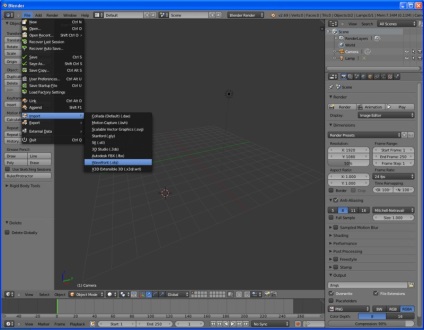
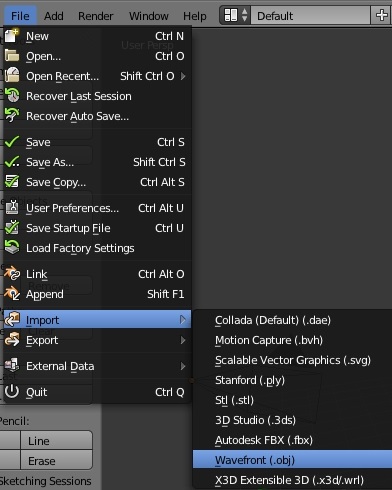
Bara de navigare se va deschide pentru a selecta fișierul. Trebuie să găsiți fișierul pe care l-ați exportat din Daz Studio.
În stânga, în docul stâng, veți vedea structura discurilor logice de pe computer. În general, nimic complicat. Selectați fișierul cu extensia "obj".
Apoi faceți clic pe butonul "Import OBJ". După un timp, obiectul apare în Blender.
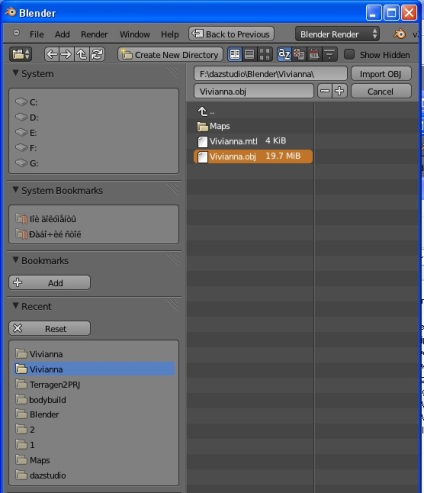
Obiectul poate apărea într-o poziție neașteptată. Pentru a schimba poziția în Blender, apăsați pe litera R. pe tastatură, apoi pe X. sau Z. sau Y. O linie punctată apare din obiect. Fără apăsarea butoanelor mouse-ului, pur și simplu răsuciți obiectul și, dacă sunteți mulțumit cu una sau altă poziție, faceți clic pe butonul stâng al mouse-ului.

După ce ați atins o poziție acceptabilă, obiectul poate (și, de preferință, să fie netezit), astfel încât textura să nu fie unghiulară. Smooth nu este dificil, dar este prea lenes pentru a descrie această acțiune. Mai bine face un ShadingSmoot h Blender într-un fel de motor de căutare. Mai mult decât orice pentru model, dar nu utilizați anti-aliasing. Modelul este incolor, ar trebui să fie așa. Începeți exportul.
Exportul unui model din Blender este la fel de simplu ca importul. Acțiunile sunt similare cu diferența că la import am ales meniul File-Import. și aici trebuie să selectați File-Export-Wavefront (obj).
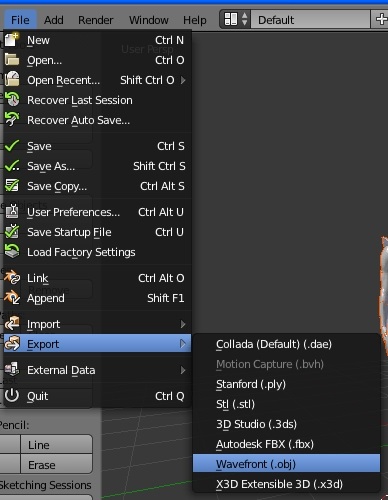
Se deschide fereastra pentru selectarea directorului de salvare. Selectați unde doriți să salvați, denumiți obiectul dvs. exportat în mod arbitrar (am denumit obiectul meu ca Vivianna și l-am salvat într-un director separat) și faceți clic pe Export OBJ
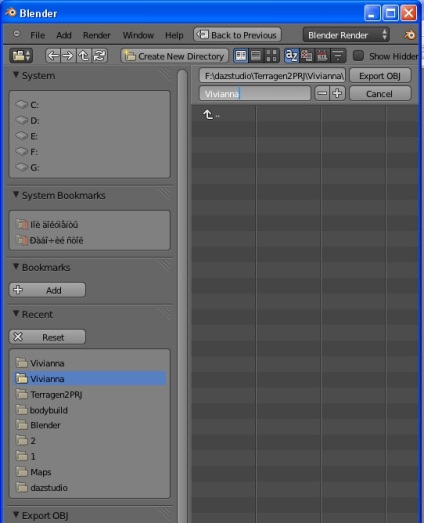
În aceeași fereastră, "selectați directorul" din stânga, sub structura jurnalului. discuri, există opțiuni de export (Export OBj). Nu am atins nimic, l-am lăsat așa cum este. Iată setările pe care le am
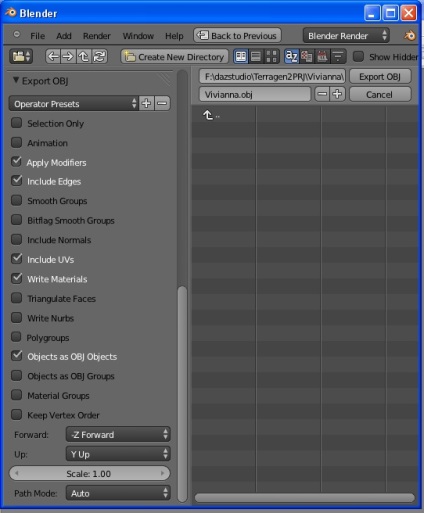
După exportul obiectului din Blender. în directorul meu erau două fișiere:
1. Vivianna.mtl
2. Vivianna.obj
Blenderul poate fi închis.
Deschideți Terragen 2. unde faceți clic pe butonul "Obiecte". Acolo vom selecta "Object" și apoi "Obj cititor".
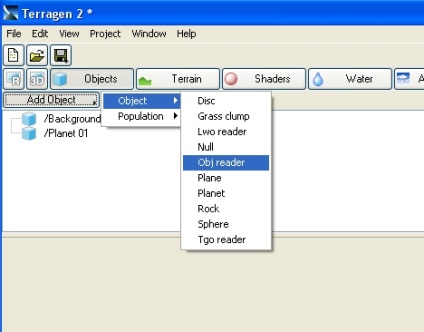
Se deschide fereastra standard de selectare a fișierului și se selectează fișierul exportat din Blender. Vivianna.obj (pe care nu îl cunoașteți) și faceți clic pe "Deschide".
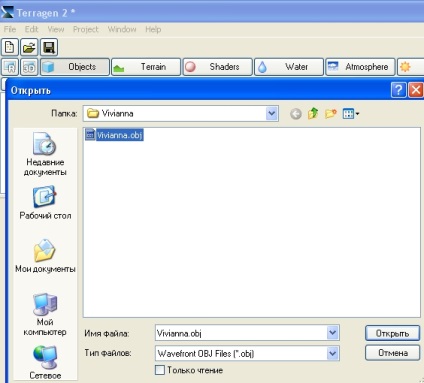
După aceasta, o fereastră se va deschide cu întrebarea "Este acest obiect xFrog?". răspundeți "Nu" (!).
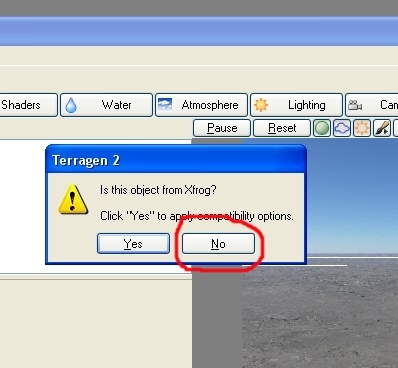
Descărcarea va începe. Dacă totul a fost încărcat fără erori, puteți continua.
După încărcare, obiectul apare în arborele obiect. Dar camera, probabil, nu va fi vizibilă.
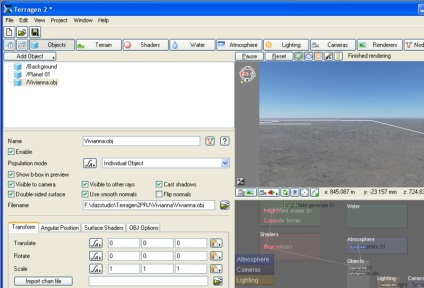
În fila "Transformare". dând clic pe dosarul de lângă câmpul "Traduceți". selectați elementul "Lipire coordonate".
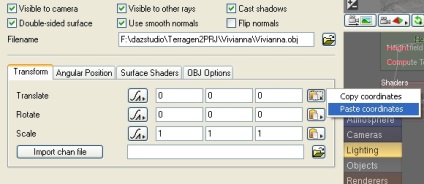
În același loc, modificați câmpul "Scale" la 100-100-100
În "redarea rapidă", aduceți camera mai aproape de obiect. Obiectele terță parte din Terragen 2 nu sunt vizibile și este vizibilă numai dreptunghiul în care va fi localizat obiectul după render.
După ce apropiați camera foto, nu uitați să faceți clic pe pictograma aparatului foto de sub fereastra "render quick" (!) Pentru a bloca camera. (în figura din cadrul galben)
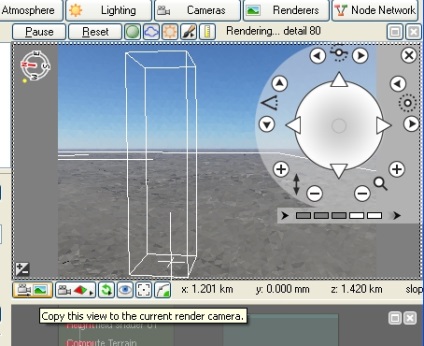
Selectați fila "Render" pentru a seta parametrii de care aveți nevoie și pentru a reda imaginea. Obțineți ceva de genul:

În programul Daz Studio puteți crea nu numai fete și băieți, ci și încuietori și clădiri bune. Acest program este simplu și ușor de masterat. În plus, programul Daz Studio în acest moment este gratuit.
Articole similare
-
7 Lecții importante pentru a vă învăța fiica înainte de adolescență
-
Mermaid - Tutoriale Photoshop - catalog de articole - lumea fotografiilor
Trimiteți-le prietenilor: